部分用户因为各种原因依旧在使用着Windows8.1系统,虽然对于win8.1系统来说还原电脑系统的方法十分的简单,但是不少现用户却不知道怎么使用,下面小编就带着大家一起来看看吧!
操作方法:
1、将鼠标移到屏幕的右上角,将出现下图所示的菜单。点击“设置”。
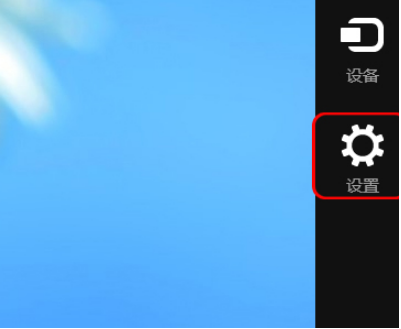
2、出现界面时,单击“更改计算机设置”。
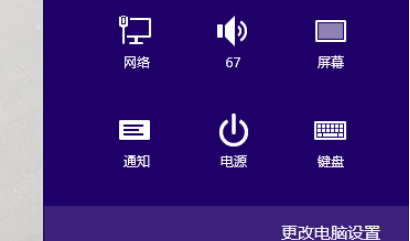
3、最后,单击红色框中的“开始”按钮,并耐心等待系统工作完成。 (请注意,计算机上的现有数会被删除,所以要记住备份重要的文件)
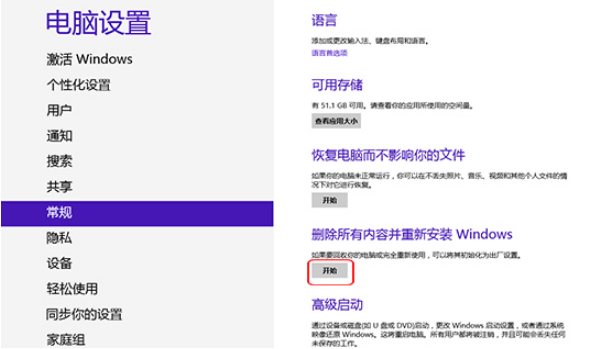
以上就是win8.1系统还原的步骤教程啦,希望能帮助到大家。
Dell电脑怎样恢复到原Win8.1系统?
WIN8操作系统可以按以下方法进行恢复出厂操作系统:
1、设置—电源--(按住shift键点击重启)--疑难解答--Dell backup and Recovery;
2、系统将会自动检查,看看智能修复选项可以解决这个问题, 一旦完成单击Next ;
3、你将会看到选择出厂镜像文件或是其他的备份文件中的一个,当然这个地方我们选择的是出厂镜像文件,点next下一步;
4、系统将提示您备份你的文件,如果需要通过选择选项是的,备份我的个人文件(确保有一个外部备份硬盘),或选择不,抹去我的文件。再点next下一步;
5、到这一步,恢复步骤就完成了.
惠普envy15预装的Windows8.1系统怎么恢复出厂设置?
备份数据后,在开机时连续点击F11进入系统恢复界面来进行操作。具体方法如下:
1、在开机时连续点击F11进入系统恢复界面,出现“选择键盘布局”界面,建议选择“微软拼音简捷”。
2、选择“疑难解答”--选择“RecoveryManager”--点击“windows8.1”--点击“最低限度的映像恢复【仅恢复操作系统、驱动程序和某些软件(干净映像)】”--勾选“恢复而不备份您的文件”后点击“下一步”--再点击“下一步”。
3、出现出厂映像恢复准备读条界面,点击“继续”。
4、出现软件和驱动安装界面,期间会多次重启,此时不需要人为干预。
5、点击“完成”。
6、选择“国家/地区”和“语言”、“键盘布局”。
7、勾选“我接受有关windows和这台电脑的这些许可条款”,点击“接受”。
8、输入“全名”和“您的电子邮件”,勾选“通过电子邮件向我发送个性化的HP优惠、新闻及支持更新”和“通过自动更新HP发布的必要驱动程序和软件让我的计算机保持最新”,然后点击“下一步”。
9、个性化选择,输入“电脑名称”,点击“下一步”; 如果身边有无线网络可以设置连接无线,如果没有,可以选择“稍后连接到无线网络”。
10、点击“使用快速设置”。
11、输入“用户名”、“密码”、“重新输入密码”、“密码提示”,然后点击“完成”。即可完成系统恢复。
Windows8.1是微软公司在2012年10月推出Windows8之后,着手开发的Windows8更新。在代号为“Blue”的项目中,微软将实现操作系统升级标准化,以便向用户提供更常规的升级。Windows8.1具有承上启下的作用,为Windows10铺路。
由于Windows8.1由Windows8升级而来,所以版本一致,不再赘述。Windows8.1专业版系统信息大体可以分为:
Windows8.1(核心版,对普通用户)
Windows8.1Pro(专业版,面向技术爱好者和企业/技术人员,内置一系列Windows8增强的技术,包括加密、虚拟化、PC管理和域名连接等。可添加WindowsMediaCenter组件。)
Windows8.1Enterprise(企业版,针对企业用户增加了很多新功能,主要为移动性、安全性、管理和虚拟化功能的支持。)Windows8.1企业版
Windows8.1RT(同Windows8RT,预安装在由 ARM处理器提供支持的电脑和平板电脑中,不单独零售。)
